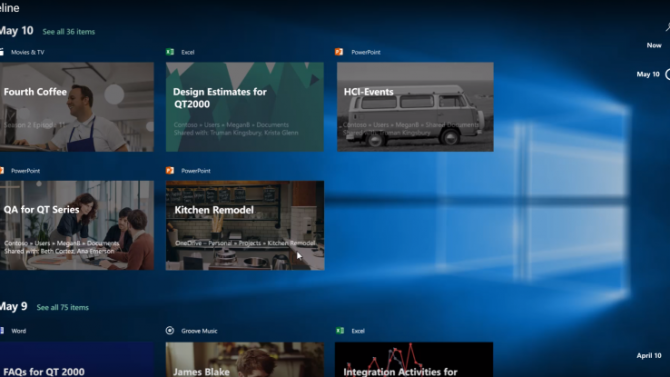Zajímá vás, jestli jdou ve Windows 10 nějakým způsobem zablokovat aktualizace? Tuto otázku si kladou všichni, kdo chtějí zabránit operačnímu systému Windows 10 v instalaci kriticky důležité aktualizace během prezentace nebo třeba ti, co si přejí odložit aktualizaci Windows 10, protože se obávají ztráty dat. Nicméně pořád platí, že nikdy byste neměli blokovat instalaci všech aktualizací Windows 10. proces instalace aktualizací však můžete spravovat.
Nástroje pro správu aktualizací v operačním systému Windows 10 Home – pokračování
Takovou nejmocnější zbraní v boji proti neočekávané aktualizaci operačního systému může být uživatelů edice Windows 10 Home doba aktivního používání. (Toto nastavení naleznete v nabídce Domů > aktualizace a zabezpečení > Windows Update > Změnit dobu aktivního používání). Právě zde můžete operačnímu systému Windows prozradit, kdy aktivně používáte svůj počítač a kdy tedy se nemá pokoušet provádět aktualizace operačního systému Windows. Ve standardním nastavení se jedná o pracovní dobu od 8:00 hodin ráno do 17:00 hodin odpoledne, nicméně není problém nastavit interval o délce až 18 hodin. Nastavení aktivních hodin by nemělo povolit instalaci aktualizací během této doby. Ale pozor na to, že aktualizace se může klidně spustit, řekněme, ve 4:00 hodiny ráno, což je čas mimo dobu aktivního používání a kdy pravděpodobně právě nejste u počítače.
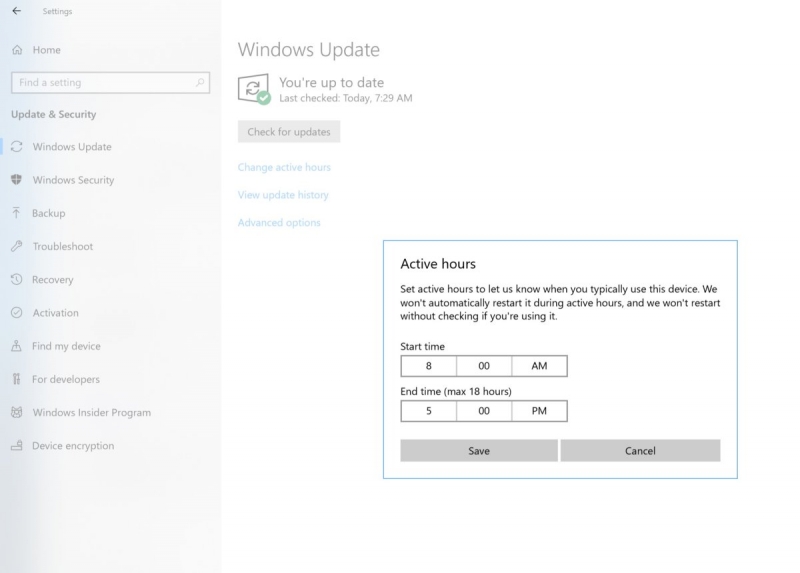
Ale i když k tomuto dojde, mělo by se vám zobrazit připomenutí na nutnost restartu Windows, a to díky povolení možnosti „Zobrazovat oznámení, když počítač vyžaduje restartování k dokončení aktualizace“. I pokud by všechno ostatní selhalo, povolení této možnosti by vám mělo zajistit zobrazení okna s upozorněním na nutnost restartu operačního systému Windows a instalaci aktualizace, což vám poskytne nějaký čas pro uložení a ukončení práce. Osobně se nám stalo, že nás operační systém Windows sám upozornil na nutnost aktualizace, když jsem seděl u počítače, pracoval a měl přitom nastavenu dobu aktivního používání. Operační systém Windows se během doby aktivního používání neaktualizoval, ale připomněl mi, abych nezapomněl na noc uložit veškerou svou práci.
Nic ale není dokonalé: Upozornění na nutnost aktualizace se může objevit například v okamžiku, kdy jste právě odešli na oběd a do doby, než přijdete, zase zmizí. Nicméně v tomto případě byste měli mít toto připomenutí o nutnosti aktualizace k dispozici alespoň v panelu Oznámení.